Modifier les joints de poutre dans SOLIDWORKS Simulation
SOLIDWORKS Simulationcréera automatiquement des joints de poutre lorsque vous créez une étude avec des pièces créées avec des soudures, ou si vous traitez un corps solide comme une poutre à l'intérieur de votre analyse.
Joints de couleur rose
Lorsque deux ou plusieurs éléments structurels se croisent ou coïncident, vous verrez des joints roses. Les poutres situées à ces joints sont reliées aux poutres adjacentes partageant le même joint.
Joints de couleur verte
Aux extrémités libres de l'élément structurel se trouvent des joints vert clair. Ces joints ne sont pas contraints, sauf si une fixation est ajoutée.
Cependant, SOLIDWORKS Simulation peut calculer par inadvertance un joint rose dans une zone de votre étude où vous avez besoin que deux éléments de poutre agissent indépendamment si vous utilisez leTous poutresoption.
Dans l'exemple ci-dessous, vous pouvez voir des joints roses à l'intersection de deux poutres diagonales coïncidentes (non sécantes). Dans cette simulation, on ne veut pas que ces poutres soient liées entre elles.
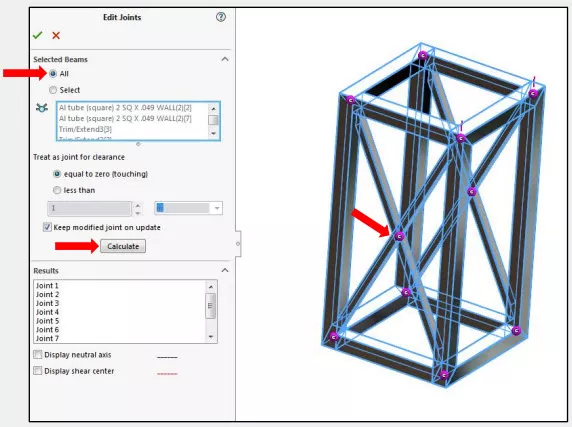
Nous allons maintenant voir comment nous pouvons créer et modifier manuellement les joints de poutre pour fournir un meilleur contrôle de tous les corps de l'étude afin de ne pas trop contraindre le modèle.
Tout d'abord, faites un clic droit sur leGroupe mixteélément dans l'arbre de simulation et choisissezCorriger…
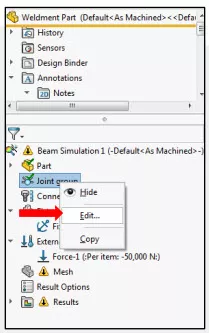
Ensuite, choisissez leSélectionner option sous « Poutres sélectionnées ». Dans l'exemple ci-dessous, j'ai sélectionné toutes les poutres (surlignées en bleu), à l'exception des quatre poutres diagonales. Ensuite, cliquez sur Calculerpour obtenir les résultats initiaux des articulations. Vous pouvez voir les huit articulations calculées ci-dessous.
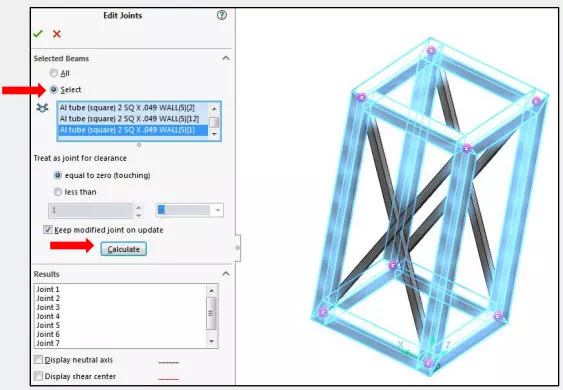
Cliquez avec le bouton droit de la souris sur chacun des huit joints et sélectionnez la poutre diagonale que vous souhaitez connecter à ce joint. Dans cet exemple, chacun des huit joints d'angle devra être modifié afin que nous ayons un total de quatre poutres sélectionnées (surlignées en rose). Cliquez sur le « x » sur leSélectionnez les membres conjoints boîte une fois terminée et passez à l'articulation suivante.
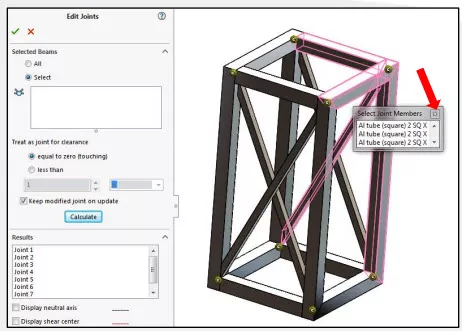
Tous les assemblages modifiés à recalculer apparaîtront dans la liste des résultats avec un astérisque (*). Une fois toutes les poutres sélectionnées à chaque assemblage, cliquez sur « Calculer ». Finalement, cliquez sur la coche verte pour accepter les modifications apportées aux assemblages dans l'analyse.
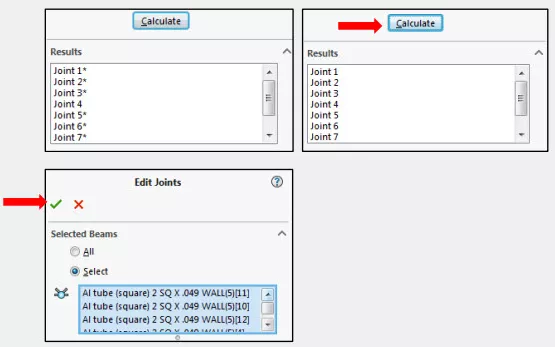
Vous devriez maintenant voir que chacun des joints est représenté par un joint rose. De plus, il n'y a pas de joints au milieu des poutres diagonales.
Une fois les matériaux assignés, les fixations et les charges ajoutées, vous pouvez commencer votre analyse ! Ci-dessous, on peut observer la différence entre le même modèle avec et sans la connexion au niveau de la zone coïncidente entre les poutres diagonales.
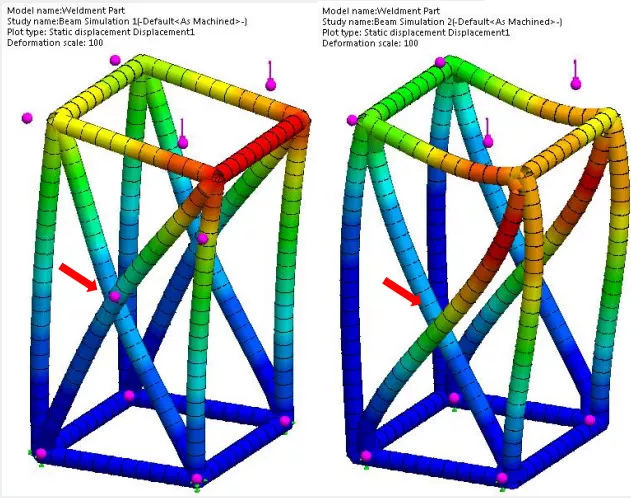
Gauche : avec articulation, droite : sans articulation
Plus de tutoriels SOLIDWORKS Simulation
Tutoriels gratuits sur SOLIDWORKS Simulation
Tutoriel d'analyse et de configuration d'études de mouvement SOLIDWORKS
Taille de maillage par défaut de SOLIDWORKS
Pourquoi utiliser des éléments hexagonaux dans votre FEA ?
Introduction aux équations de validation dans SOLIDWORKS Simulation

À propos de Benjamin Modic
Ben a grandi dans la région métropolitaine de Detroit et a étudié la technologie du génie mécanique à l'Université Ferris State. Il a commencé à utiliser SOLIDWORKS en 2010, alors qu'il était encore étudiant, après avoir rejoint le programme Formula SAE. Après l'obtention de son diplôme, il a travaillé comme ingénieur dans les industries de l'automobile, des articles de sport et du mobilier au Michigan. Ben a déménagé en Utah en 2015 pour rejoindre l'équipe de GoEngineer et s'est depuis concentré sur le soutien en simulation auprès de nos clients.
Recevez notre vaste gamme de ressources techniques directement dans votre boîte de réception.
Désabonnez-vous à tout moment.